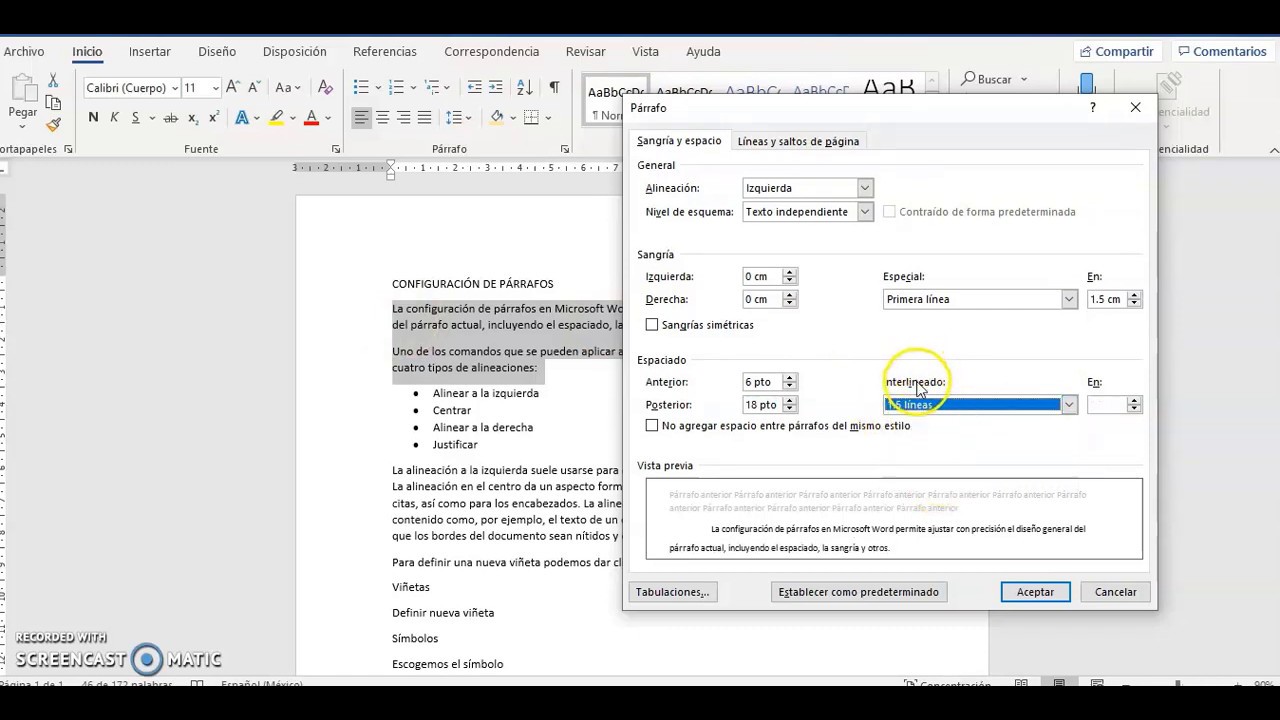
En este tutorial aprenderás cómo configurar los párrafos en Word de manera efectiva para que tus documentos tengan una estructura clara y fácil de leer. Configurar los párrafos es esencial para la presentación adecuada de tu trabajo escrito, ya sea un informe, una tesis o cualquier otro tipo de documento. Aprenderás cómo ajustar la alineación, el interlineado, el espaciado y otros aspectos clave de la configuración de los párrafos en Word. Sigue leyendo para descubrir cómo hacer que tus documentos sean más profesionales y atractivos visualmente.
Optimizando la estructura visual de tu documento: Consejos para configurar párrafos en Word
Cuando se trata de crear documentos en Word, la estructura visual es tan importante como el contenido en sí. Una buena configuración de párrafos puede hacer que tu documento sea más fácil de leer y comprender. Aquí te presentamos algunos consejos para optimizar la estructura visual de tu documento en Word.
1. Utiliza sangrías: Las sangrías son un elemento clave en la configuración de párrafos porque ayudan a separar visualmente los diferentes párrafos. Para agregar una sangría en Word, simplemente selecciona el texto que deseas sangrar y presiona la tecla Tab. Si deseas remover la sangría, presiona la tecla Shift + Tab.
2. Ajusta el espaciado: El espaciado entre líneas y párrafos también es importante para la estructura visual de tu documento. Para ajustar el espaciado, selecciona el texto que deseas ajustar y haz clic en la pestaña «Párrafo» en la cinta de opciones. Desde ahí, puedes ajustar el espaciado antes y después de los párrafos, así como el espaciado entre líneas.
3. Usa listas con viñetas: Las listas con viñetas son una excelente manera de agregar estructura visual a tus documentos. Para crear una lista con viñetas en Word, selecciona el texto que deseas agregar a la lista y haz clic en el botón «Viñetas» en la pestaña «Inicio» en la cinta de opciones.
4. Utiliza estilos de texto: Los estilos de texto también pueden ayudar a agregar estructura visual a tus documentos. Puedes crear tus propios estilos de texto o utilizar los que vienen por defecto en Word. Para aplicar un estilo de texto, simplemente selecciona el texto que deseas modificar y haz clic en el estilo deseado en la pestaña «Inicio» en la cinta de opciones.
5. Usa tablas: Las tablas son otra manera de agregar estructura visual a tus documentos. Puedes utilizar tablas para organizar información en columnas y filas. Para crear una tabla en Word, haz clic en la pestaña «Insertar» en la cinta de opciones y selecciona «Tabla».
Siguiendo estos consejos, podrás optimizar la estructura visual de tus documentos en Word, haciendo que sean más fáciles de leer y comprender. Recuerda que la estructura visual es tan importante como el contenido en sí, así que dedica tiempo a configurar adecuadamente tus párrafos y otros elementos de formato.
